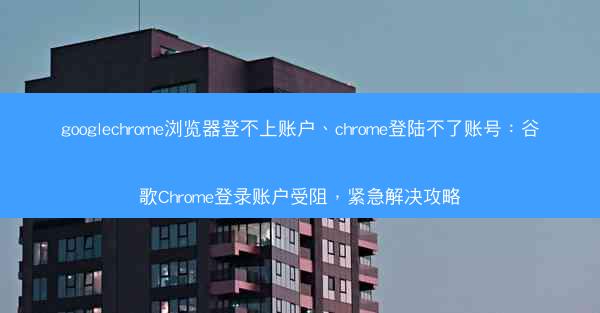
随着互联网的普及,谷歌Chrome浏览器因其强大的功能和便捷的操作而广受欢迎。有时用户会遇到登录账户受阻的问题,如谷歌Chrome登录不上账户、chrome登陆不了账号等。本文将围绕这一难题,从六个方面提供紧急解决攻略,帮助用户快速恢复Chrome浏览器的正常使用。
一、检查网络连接
当遇到谷歌Chrome登录不上账户的问题时,首先要检查网络连接是否正常。以下是一些常见的网络连接问题及解决方法:
1. 确保网络连接稳定,可以尝试重启路由器或重新连接网络。
2. 检查网络设置,确保代理和VPN设置正确。
3. 如果使用的是无线网络,尝试切换到有线网络,或更换无线网络环境。
二、清除浏览器缓存和Cookies
有时,浏览器缓存和Cookies可能导致登录问题。以下是如何清除Chrome浏览器缓存和Cookies的方法:
1. 打开Chrome浏览器,点击右上角的三个点,选择设置。
2. 在设置页面中,找到隐私和安全部分,点击清除浏览数据。
3. 在弹出的窗口中,勾选Cookies和网站数据和缓存,然后点击清除数据。
三、重置浏览器设置
如果清除缓存和Cookies后问题仍未解决,可以尝试重置Chrome浏览器的设置。以下是重置Chrome浏览器设置的方法:
1. 在设置页面中,找到高级部分,点击恢复浏览器的设置为默认值。
2. 在弹出的窗口中,点击重置按钮。
四、检查账户信息
有时,账户信息错误或账户被锁定也可能导致登录失败。以下是一些检查账户信息的方法:
1. 确认账户密码是否正确,尝试重新输入。
2. 检查账户是否被锁定,可以尝试联系客服或通过官方渠道解锁账户。
3. 如果使用的是双因素认证,确保手机或其他设备上的验证码正确。
五、更新浏览器版本
Chrome浏览器版本过旧可能导致登录问题。以下是如何更新Chrome浏览器的方法:
1. 打开Chrome浏览器,点击右上角的三个点,选择帮助。
2. 在帮助菜单中,点击关于Google Chrome。
3. 如果有新版本可用,系统会自动下载并安装。
六、寻求官方帮助
如果以上方法都无法解决问题,建议联系谷歌Chrome官方客服寻求帮助。以下是联系官方客服的方法:
1. 打开Chrome浏览器,点击右上角的三个点,选择帮助。
2. 在帮助菜单中,点击发送反馈。
3. 在弹出的窗口中,选择联系支持,按照提示操作。
谷歌Chrome登录账户受阻时,可以通过检查网络连接、清除缓存和Cookies、重置浏览器设置、检查账户信息、更新浏览器版本和寻求官方帮助等方法来解决。希望本文提供的紧急解决攻略能帮助到广大用户,让Chrome浏览器恢复正常使用。













 做亚马逊必备的免费谷歌插件_亚马逊 插件:亚马逊卖家必装:免费谷歌插件大集合
做亚马逊必备的免费谷歌插件_亚马逊 插件:亚马逊卖家必装:免费谷歌插件大集合 做外贸用谷歌推广吗-做外贸用谷歌推广怎么样:外贸谷歌推广秘籍:高效拓展国际市场
做外贸用谷歌推广吗-做外贸用谷歌推广怎么样:外贸谷歌推广秘籍:高效拓展国际市场 做外贸用谷歌浏览器在哪里下载_外贸做谷歌效果咋样:外贸必备:谷歌浏览器下载攻略全解析
做外贸用谷歌浏览器在哪里下载_外贸做谷歌效果咋样:外贸必备:谷歌浏览器下载攻略全解析 做外贸谷歌浏览器为什么打不开了(谷歌浏览器外贸版app:谷歌浏览器外贸版无法打开原因探析)
做外贸谷歌浏览器为什么打不开了(谷歌浏览器外贸版app:谷歌浏览器外贸版无法打开原因探析) 做外贸谷歌浏览器加载不出来;google chrome加载不出来网页:外贸谷歌浏览器加载困难怎么办?
做外贸谷歌浏览器加载不出来;google chrome加载不出来网页:外贸谷歌浏览器加载困难怎么办? 做外贸的话用谷歌浏览器可以吗;外贸 谷歌:谷歌浏览器助力外贸,高效沟通无国界
做外贸的话用谷歌浏览器可以吗;外贸 谷歌:谷歌浏览器助力外贸,高效沟通无国界 最新手机版chrome官方下载、chrome手机官方下载地址:《最新Chrome手机版官方下载,畅享极速体验》
最新手机版chrome官方下载、chrome手机官方下载地址:《最新Chrome手机版官方下载,畅享极速体验》 最新适合win 7的浏览器_win7什么浏览器最好用:《Win7专用:最新高效浏览器推荐盘点》
最新适合win 7的浏览器_win7什么浏览器最好用:《Win7专用:最新高效浏览器推荐盘点》